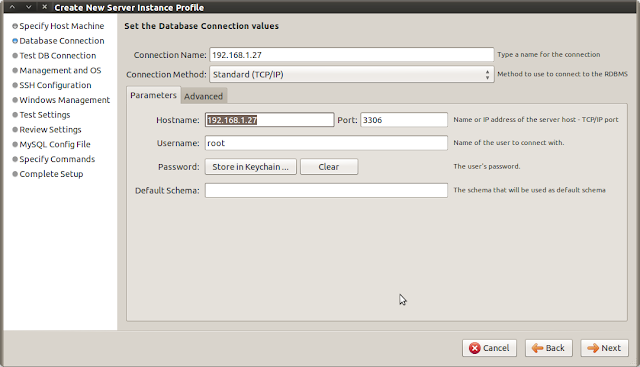Para que reunirnos físicamente si podemos hacer una videoconferencia compartiendo archivos, el "escritorio" de nuestro pc y dejarla grabada para después poder consultarla. Todo eso y mas nos permite BigBlueButton el cual les mostrare hoy como se instala y configura. Usaremos un server Ubuntu 10.04 (al día de hoy algunas dependencias aun no funcionan con Ubuntu 11.04 server)
La configuracion la haremos desde root
-Requerimientos
- 2GB de memoria (mas es mejor)
- Dual-Core o superior
- Puertos abiertos: 80, 1935, 9123
- 200GB de espacio libre en disco (o mas si vamos a grabar)
-Descargamos la llave y la instalamos
wget http://ubuntu.bigbluebutton.org/bigbluebutton.asc -O- | apt-key add -
-Activamos el repositorio multiverse
echo "deb http://us.archive.ubuntu.com/ubuntu/ lucid multiverse" | tee -a /etc/apt/sources.list
-Actualizamos, en caso de instalar un nuevo kernel, reiniciamos el server
apt-get update
apt-get dist-upgrade
-Instalamos Ruby
apt-get -y install zlib1g-dev libssl-dev libreadline5-dev libyaml-dev build-essential bison checkinstall libffi5 gcc checkinstall libreadline5 libyaml-0-2
cd /tmp
wget -c http://ftp.ruby-lang.org/pub/ruby/1.9/ruby-1.9.2-p290.tar.gz
tar xvzf ruby-1.9.2-p290.tar.gz
cd ruby-1.9.2-p290
./configure --prefix=/usr --program-suffix=1.9.2 --with-ruby-version=1.9.2 --disable-install-doc
make
checkinstall -D -y --fstrans=no --nodoc --pkgname='ruby1.9.2' --pkgversion='1.9.2-p290' --provides='ruby' --requires='libc6,libffi5,libgdbm3,libncurses5,libreadline5,openssl,libyaml-0-2,zlib1g' --maintainer=brendan.ribera@gmail.com
update-alternatives --install /usr/bin/ruby ruby /usr/bin/ruby1.9.2 500 --slave /usr/bin/ri ri /usr/bin/ri1.9.2 --slave /usr/bin/irb irb /usr/bin/irb1.9.2 --slave /usr/bin/gem gem /usr/bin/gem1.9.2 --slave /usr/bin/erb erb /usr/bin/erb1.9.2 --slave /usr/bin/rdoc rdoc /usr/bin/rdoc1.9.2
-Verificamos haya quedado instalado
ruby -v
ruby 1.9.2p290 (2011-07-09 revision 32553) [i686-linux]
ruby 1.9.2p290 (2011-07-09 revision 32553) [i686-linux]
gem -v
1.3.7
1.3.7
-Instalamos FreeSwitch
apt-get install bbb-freeswitch-config
-Instalamos BigBlueButton, hora de ir por café, postres o jugar un videojuego :-)
apt-get install bigbluebutton
-Aceptamos la licencia para usar ttf-mscorefonts
-Opcionalmente instalamos el demo. El mismo que aparece en el website de BBB
apt-get install bbb-demo
-Probamos un restart del servicio verificando todo este ok (no nos preocupemos por el warning)
bbb-conf --clean
# The following properties in /var/lib/tomcat6/webapps/bigbluebutton/WEB-INF/classes/bigbluebutton.properties have no value.
# bigbluebutton.web.logoutURL
Doing a clean restart of BigBlueButton ...
* Stopping Red5 Server red5 [ OK ]
* Stopping Tomcat servlet engine tomcat6 [ OK ]
Stopping nginx: nginx.
Killing: 20176
Stopping OpenOffice headless server.
Record and Playback monitoring stopped
Cleaning Log Files ...
* could not access PID file for nginx
* Red5 Server is not running.
* Tomcat servlet engine is not running.
Starting FreeSWITCH
Error: stacksize 4194303 is too large: run ulimit -s 240 or run /opt/freeswitch/bin/freeswitch -waste.
auto-adjusting stack size for optimal performance...
30876 Backgrounding.
Waiting for FreeSWITCH to start: ...................
Starting OpenOffice headless server
Starting nginx: the configuration file /etc/nginx/nginx.conf syntax is ok
configuration file /etc/nginx/nginx.conf test is successful
nginx.
* Starting Red5 Server red5 Waiting for FreeSWITCH to start:
[ OK ]
* Starting Tomcat servlet engine tomcat6 [ OK ]
Record and Playback monitoring started
Waiting for BigBlueButton to finish starting up (this may take a minute): done
** Potential problems described below **
# The following properties in /var/lib/tomcat6/webapps/bigbluebutton/WEB-INF/classes/bigbluebutton.properties have no value.
# bigbluebutton.web.logoutURL
# bigbluebutton.web.logoutURL
Doing a clean restart of BigBlueButton ...
* Stopping Red5 Server red5 [ OK ]
* Stopping Tomcat servlet engine tomcat6 [ OK ]
Stopping nginx: nginx.
Killing: 20176
Stopping OpenOffice headless server.
Record and Playback monitoring stopped
Cleaning Log Files ...
* could not access PID file for nginx
* Red5 Server is not running.
* Tomcat servlet engine is not running.
Starting FreeSWITCH
Error: stacksize 4194303 is too large: run ulimit -s 240 or run /opt/freeswitch/bin/freeswitch -waste.
auto-adjusting stack size for optimal performance...
30876 Backgrounding.
Waiting for FreeSWITCH to start: ...................
Starting OpenOffice headless server
Starting nginx: the configuration file /etc/nginx/nginx.conf syntax is ok
configuration file /etc/nginx/nginx.conf test is successful
nginx.
* Starting Red5 Server red5 Waiting for FreeSWITCH to start:
[ OK ]
* Starting Tomcat servlet engine tomcat6 [ OK ]
Record and Playback monitoring started
Waiting for BigBlueButton to finish starting up (this may take a minute): done
** Potential problems described below **
# The following properties in /var/lib/tomcat6/webapps/bigbluebutton/WEB-INF/classes/bigbluebutton.properties have no value.
# bigbluebutton.web.logoutURL
-Siguiente comando de restart. Igual que con el comando anterior, hacer caso omiso del warning por bigbluebutton.web.logoutURL
bbb-conf --check
BigBlueButton Server 0.8-beta
Kernel version: 2.6.32-33-generic-pae
Distribution: Ubuntu 10.04.3 LTS (32-bit)
Memory: 2013 MB
/var/www/bigbluebutton/client/conf/config.xml (bbb-client)
Port test (tunnel): xxx.xxx.xxx.xxx
Red5: xxx.xxx.xxx.xxx
/etc/nginx/sites-available/bigbluebutton (nginx)
server name: xxx.xxx.xxx.xxx
port: 80
bbb-client dir: /var/www/bigbluebutton
/var/lib/tomcat6/webapps/bigbluebutton/WEB-INF/classes/bigbluebutton.properties (bbb-web)
bbb-web host: xxx.xxx.xxx.xxx
/var/lib/tomcat6/webapps/demo/bbb_api_conf.jsp (API demos)
bbb-web-api host: xxx.xxx.xxx.xxx
/usr/share/red5/webapps/bigbluebutton/WEB-INF/red5-web.xml (red5)
voice conference: FreeSWITCH
/usr/local/bigbluebutton/core/scripts/slides.yml (record and playback)
playback host: xxx.xxx.xxx.xxx
** Potential problems described below **
# The following properties in /var/lib/tomcat6/webapps/bigbluebutton/WEB-INF/classes/bigbluebutton.properties have no value.
# bigbluebutton.web.logoutURL
BigBlueButton Server 0.8-beta
Kernel version: 2.6.32-33-generic-pae
Distribution: Ubuntu 10.04.3 LTS (32-bit)
Memory: 2013 MB
/var/www/bigbluebutton/client/conf/config.xml (bbb-client)
Port test (tunnel): xxx.xxx.xxx.xxx
Red5: xxx.xxx.xxx.xxx
/etc/nginx/sites-available/bigbluebutton (nginx)
server name: xxx.xxx.xxx.xxx
port: 80
bbb-client dir: /var/www/bigbluebutton
/var/lib/tomcat6/webapps/bigbluebutton/WEB-INF/classes/bigbluebutton.properties (bbb-web)
bbb-web host: xxx.xxx.xxx.xxx
/var/lib/tomcat6/webapps/demo/bbb_api_conf.jsp (API demos)
bbb-web-api host: xxx.xxx.xxx.xxx
/usr/share/red5/webapps/bigbluebutton/WEB-INF/red5-web.xml (red5)
voice conference: FreeSWITCH
/usr/local/bigbluebutton/core/scripts/slides.yml (record and playback)
playback host: xxx.xxx.xxx.xxx
** Potential problems described below **
# The following properties in /var/lib/tomcat6/webapps/bigbluebutton/WEB-INF/classes/bigbluebutton.properties have no value.
# bigbluebutton.web.logoutURL
-Entramos a probar nuestro bbb server
http://ip-del-server/
Listo, ya tenemos un server BBB. Disfrútenlo